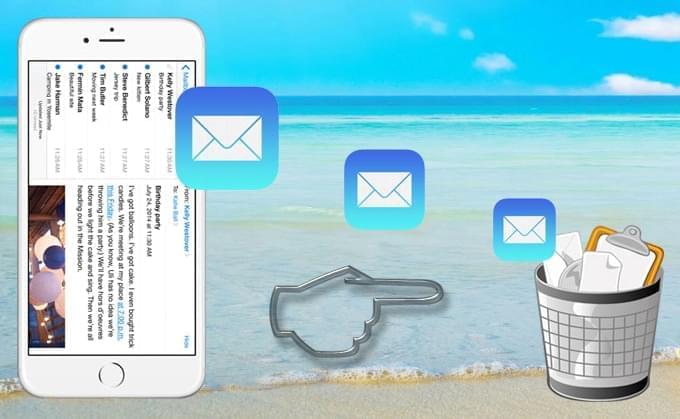
如今,發送和接收電子郵件完全可以不用電腦了。其實使用智慧手機,您就可以做到這一切。現如今的智慧手機都配備了意在為發送和接收電子郵件的WIFI和電子郵件應用程式。尤其像iPhone手機,不管何時何地,您都可以用它來方便地發送和接收您的電子郵件。
然而,保護電子郵件安全是一個大問題,即使在蘋果手機上。為了保護您的隱私,並一直保證這些敏感性資料的安全,建議刪除iPhone電子郵件。此外,刪除垃圾郵件、已讀郵件也有助於釋放設備上的空間。
當然,在任何手機包括iPhone上刪除電子郵件都很簡單,但是這裡您還是需要瞭解在設備上已刪除郵件的一些秘密。請注意,從iPhone中刪除郵件通常並不意味著這些郵件資訊永久消失–其實它們僅僅是被封存起來了。首先不要說您的隱私有被駭客大大暴露出來的危險,不徹底刪除的確也占一些空間。因此,如何永久刪除iPhone上的電子郵件這一話題也更熱門了。
1. 直接在郵件應用程式裡面刪除電子郵件(普通刪除)
2. 在iPhone郵件應用程式裡面對Gmail郵件不封存(完全刪除)
3. 徹底地批量刪除iPhone郵件(使用共用軟體高效刪除)
方法1:在iPhone上刪除郵件應用程式裡面的一封電子郵件
您可以使用iPhone預設的郵件應用程式刪除您的電子郵件。雖然這種方法不需要使用協力廠商應用程式,但是您必須刪除郵件消息兩次才能在您的iOS設備上永久刪除。
- 開啟iPhone上的電子郵件應用程式並點擊「編輯」按鈕。
- 勾選您需要刪除的電子郵件旁邊的圓圈。
- 按一下「移動」按鈕,然後點擊「垃圾桶」按鈕。
- 回到您的信箱,然後選擇「垃圾桶」資料夾。
- 點擊「編輯」按鈕,最後選中要永久刪除郵件。
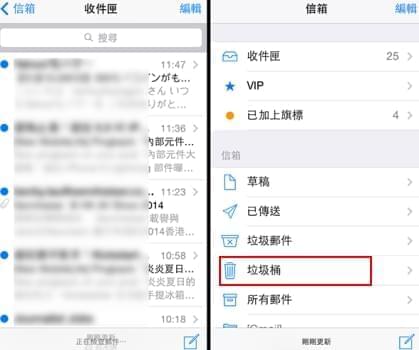
方法2:在iPhone郵件應用程式中刪除封存的Gmail郵件
如果您的iPhone已經綁定了Gmail帳號,不用電腦您也可以清除Gmail郵件消息。要知道簡單地刪除郵件並不意味著徹底清除它們,您必須調整封存設置。換句話說,刪除Gmail的郵件確實是一件不容易的事。從右至左滑動並不會為您顯示一個刪除選項,而只會為您提供一個封存選項。如果您想刪除iPhone上所有的電子郵件,特別是Gmail郵件的話,請先參考下文的步驟把Gmail設置成不封存:
- 在iOS 6設備上,只需進入「設置」,然後「郵件」。
- 點擊「帳戶」並關閉「封存郵件」按鈕即可。
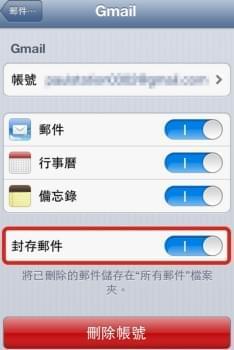
- 在iOS 7或iOS 8設備上,同樣進入「設置」,然後點擊「郵件」。
- 點擊您的「Gmail帳戶」,然後點擊「帳戶」。
- 定位到下面的「高級」選項,並按一下它。
- 在「將不要的郵件移到」選項中選擇「已刪除的信箱」選項。
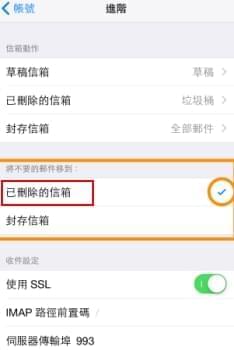
溫馨提示:透過這樣設置之後,向右滑動 Gmail 郵件,就不會出現「封存」選項,而是「刪除」選項哦!
方法3:永久刪除iPhone中的電子郵件
如果您想要一個簡單,直接的方法用來永久刪除iPhone上的電子郵件的話,那麼最能説明您的就是iPhone資料清除軟體了。此款應用程式能夠刪除電子郵件、照片、音樂、備忘錄、簡訊、連絡人、蘋果帳號以及其他檔案等。此外,它能實現零恢復,也就意味著已刪除的檔案將永遠被刪除。使用iPhone資料清除軟體批量刪除iPhone郵件非常簡單,請參考下面的快速指南:
- 啟動iPhone資料清除軟體並使用USB傳輸線將您的iPhone連接到電腦。
- 設備被自動識別後,選擇主介面上的「已刪除檔刪除」。
- 選擇合適的資料刪除級別,並點擊「現在刪除」按鈕。
- 等待直到刪除過程完成,然後按一下「完成」按鈕即可。
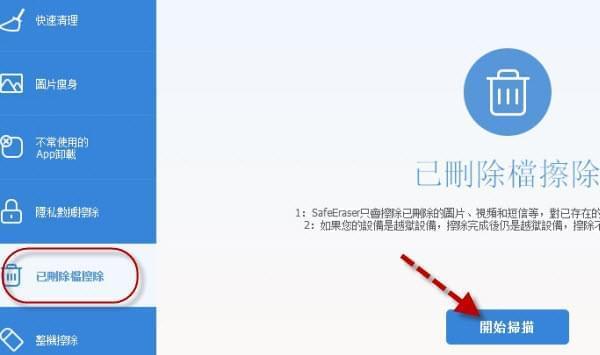
有了這個工具,您沒有必要一封一封手動選擇電子郵件,並將其發送到垃圾桶。這個程式可以一次性刪除iPhone中所有的郵件。現在,您不必擔心您的隱私和來自您老闆或客戶的超級敏感的電子郵件資訊外洩,這個應用程式可以幫您立刻徹底地刪除這些郵件。如果您想使您的iPhone恢復出廠設置的話,也可以使用該軟體。
如果您知道刪除郵件的正確的方法,如何完成電子郵件的刪除是很簡單的。如果您是一個不想用複雜方法就永久刪除郵件的iPhone新用戶,非技術iPhone用戶或者忙碌的人,建議使用專業的iOS資料清理軟體。幾秒鐘就可以安裝好並且使用它也不需要任何技術。


我要評論